LG KU990I Owner's Manual [sk]
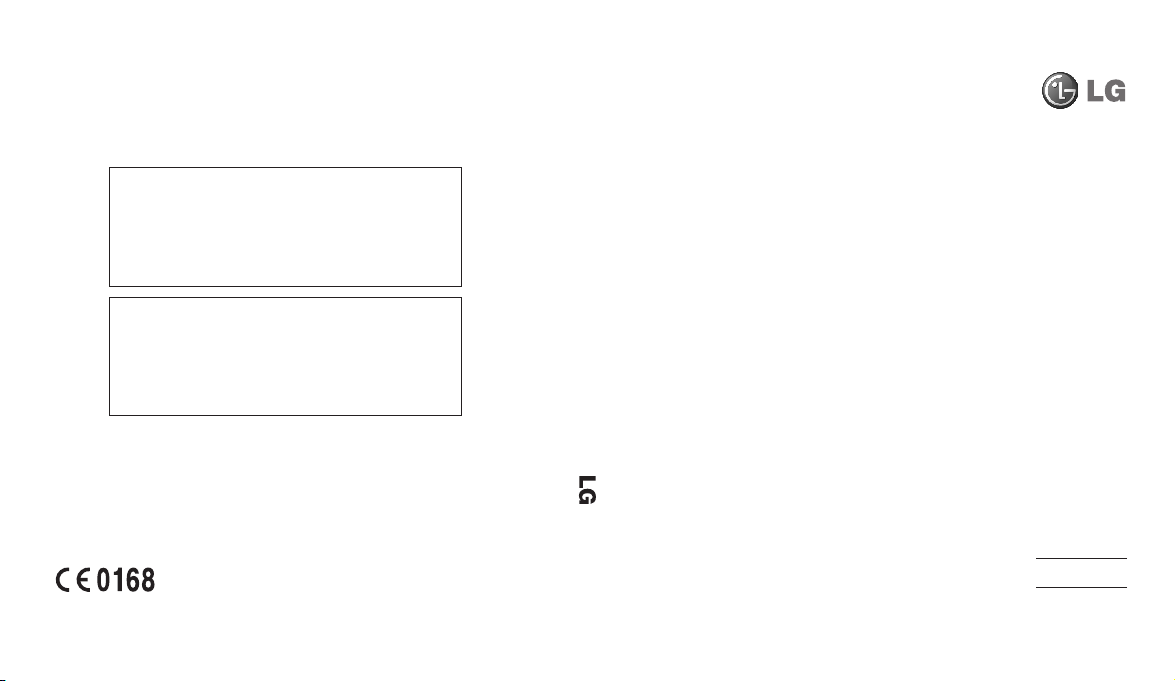
Všeobecné otázky
<Stredisko informácií pre zákazníkov spoločnosti LG>
0850-111-154
* Pred telefonátom sa uistite, že je telefónne číslo správne.
Všeobecné dotazy
<Informační centrum pro zákazníky společnosti LG>
810-555-810
* Před voláním se ujistěte, že máte správné číslo.
www.lgmobile.com
P/N : MMBB0337622 (1.3) G
KU990i Uživatelská příručka
ELECTRONICS INC.
KU990i
SLOVENSKY
Č E S K Y
E N G L I S H
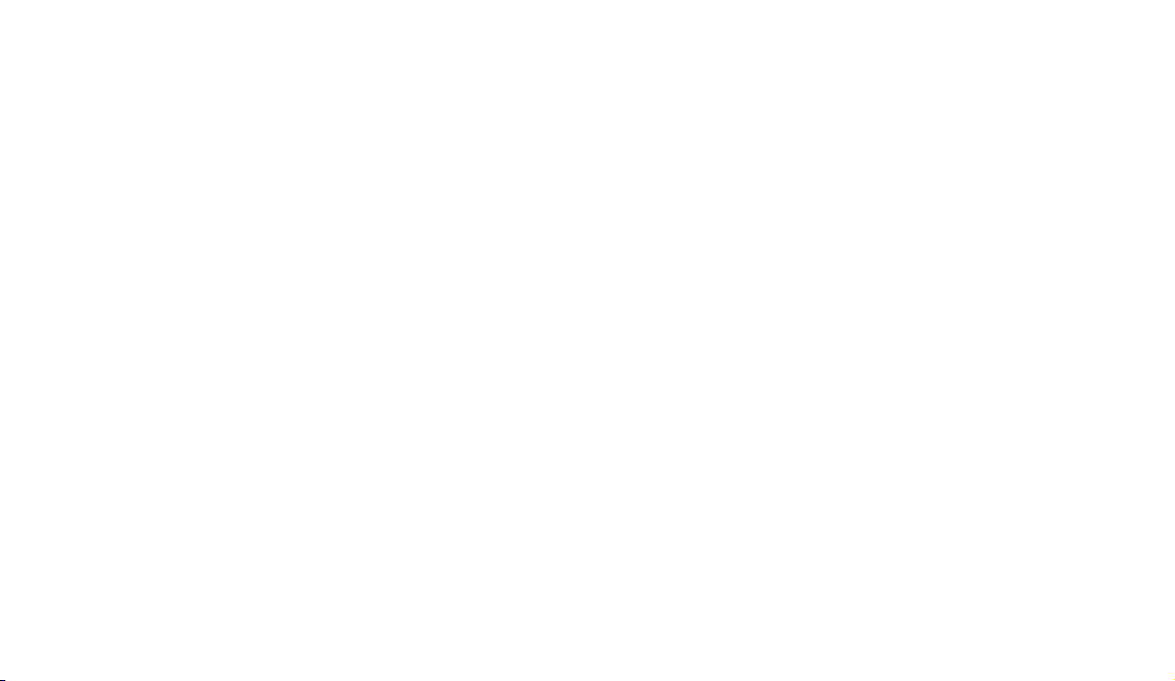
Bluetooth QD ID B013158

Obsah tejto príručky sa môže líšiť od vášho
telefónu, v závislosti od softvéru telefónu
a vášho operátora.
KU990i Návod na používanie
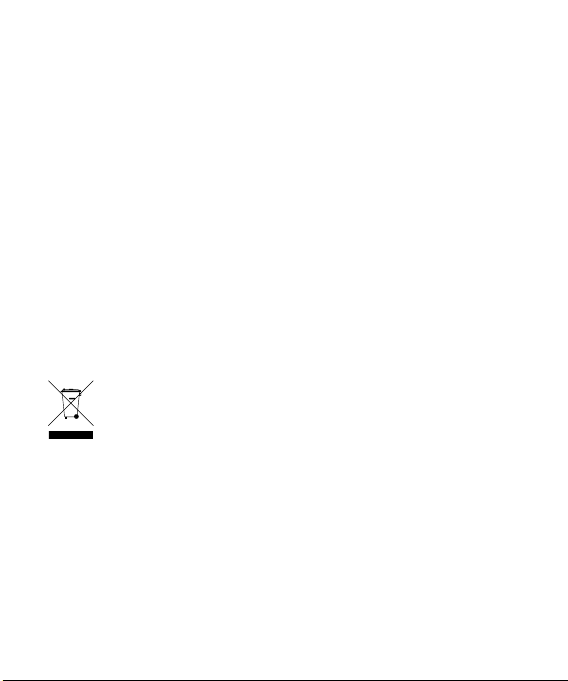
Blahoželáme vám k zakúpeniu pokročilého
a kompaktného mobilného telefónu KU990i
od spoločnosti LG, navrhnutého pre prácu
s najnovšou technológiou v oblasti digitálnej
mobilnej komunikácie.
Likvidácia starých elektrických zariadení
1
Keď je k výrobku pripojený tento symbol preškrtnutej smetnej nádoby
na kolieskach, znamená to, že sa na výrobok vzťahuje smernica
Európskej únie 2002/96/EHS.
2. Všetky elektrické a elektronické výrobky sa musia likvidovať oddelene
od bežného komunálneho odpadu prostredníctvom zberných zariadení
zriadených vládou alebo miestnou samosprávou.
3 Správnou likvidáciou svojho nepotrebného prístroja pomôže predísť
možným negatívnym následkom na životné prostredie a ľudské zdravie.
4 Viac informácií o likvidácii svojho nepotrebného prístroja získate
na mestskom úrade, úrade poverenom likvidáciou odpadu alebo
v obchode, v ktorom ste zakúpili tento výrobok.
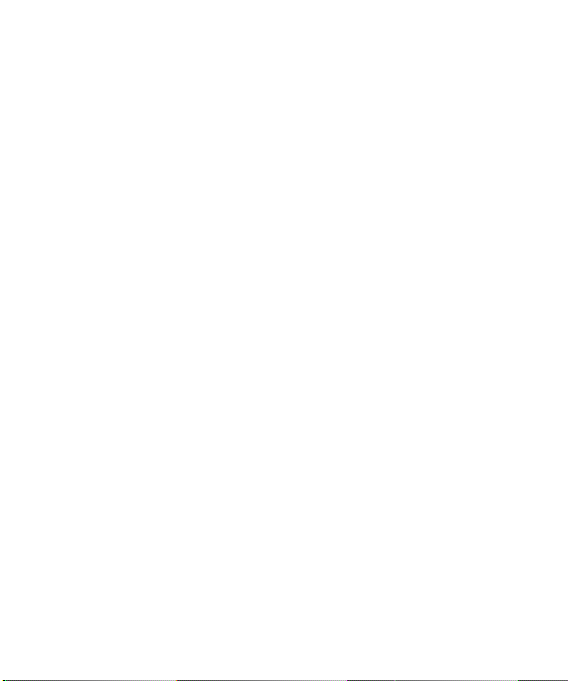
Obsah
Inštalácia
Oboznámenie sa s telefónom .......................7
Pohľad na otvorený telefón ..........................8
Vloženie USIM karty a batérie .......................9
Pamäťová karta ........................................11
Mapa menu .............................................. 12
Obrazovka v stave nečIinnosti
Tipy k dotykovému displeju ........................ 13
Rýchle tlačidlá ..........................................14
Stavová lišta .............................................15
Menu skratiek ...........................................16
Základy
Hovory ..................................................17
Volanie alebo videohovor ........................17
Volanie s použitím kontaktov...................17
Prijatie a odmietnutie hovoru .................. 17
Možnosti počas hovoru ..........................18
Nastavenie hlasitosti hovoru ................... 18
Rýchla voľba..........................................19
Uskutočnenie druhého hovoru ................19
Vypnút’ DMTF .......................................19
Zobrazenie histórie hovorov .................... 19
Používanie presmerovania hovoru ........... 20
Používanie blokovania hovoru ................. 20
Zmena bežných nastavení hovoru ........... 21
Zmena nastavení videohovoru ................21
Kontakty .................................................. 22
Vyhľadávanie kontakty ...........................22
Pridanie nového kontaktu ....................... 22
Možnosti kontaktov ................................23
Vytvorenie skupiny .................................23
Zmena nastavení kontaktov .................... 24
Zobrazenie informácií .............................24
Výmena správ .......................................... 25
Odosielanie správy .................................25
Písanie textu .........................................25
Režim T9...............................................26
Abc manuálne .......................................26
Klávesnica .............................................26
Rozpoznávanie písaného textu ................ 26
Nastavenie e-mailu ................................27
Získanie e-mailu ....................................28
Odosielanie e-mailu pomocou
nového účtu .............................................28
Zmena nastavení e-mail .........................28
Priečinky správ ......................................29
Správa správ ......................................... 29
Používanie šablón ..................................30
Používanie emotikonov ...........................30
Zmena nastavení SMS ...........................30
Zmena nastavení multimediálnych správ
Zmena ostatných nastavení ....................31
.. 31
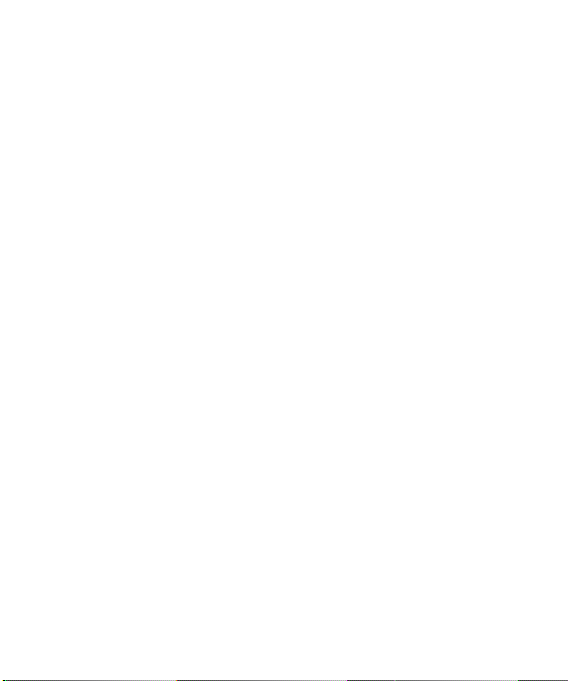
Obsah
Tvorte
Fotoaparát ............................................... 32
Rýchle fotografovanie .............................32
Po odfotografovaní .................................32
Oboznámenie sa s hľadáčikom ............... 33
Používanie blesku ..................................34
Používanie rýchlych nastavení ................34
Nastavenie kontrastu ............................. 34
Výber typu fotografi e ..............................35
Panaramatické fotografovanie ................ 35
Používanie pokročilých nastavení ............ 36
Zmena veľkosti obrazu ........................... 37
Výber farebného tónu .............................38
Používanie interného fotoaparátu ............ 38
Zobrazenie uložených fotografi í ...............39
Zobrazenie podrobností fotografi e ........... 39
Videokamera............................................40
Nahranie rýchleho videa .........................40
Po nahraní videa .................................... 40
Oboznámenie sa s hľadáčikom ............... 41
Nastavenie kontrastu ............................. 42
Používanie pokročilých nastavení ............ 42
Zmena veľkosti obrazu videa ..................43
Výber farebného tónu ............................. 44
Používanie internej videokamery ............. 44
Pozeranie uložených videí.......................45
Pozeranie videí na TV ............................. 45
LG KU990i | Návod na používanie4
Vaše fotografi e a videá .............................46
Zobrazenie vašich fotografi í a videí .........46
Používanie zoomu počas prezerania
videa alebo fotografi e .............................46
Nastavenie hlasitosti počas
prezerania videa .................................... 46
Zachytenie obrazu z videa ......................46
Zobrazenie podrobností videa
alebo fotografi e .....................................47
Odoslanie fotografi e alebo videa z galérie
Zobrazenie fotografi í ako prezentácie ......48
Nastavenie fotografi e ako tapety ............. 48
Úprava fotografi í .................................... 49
Pridanie textu k fotografi i .......................50
Pridanie efektu k fotografi i...................... 50
Morfovanie fotografi e ............................. 51
Pridanie farebného dôrazu k fotografi i ..... 51
Zámena farieb vo fotografi i .....................51
Úprava videí .......................................... 52
Odstrihnúť .............................................52
Zlúčenie videí ........................................ 52
Spojenie fotografi e s videom................... 52
Pridanie textu k videu ............................. 53
Prekrývanie fotografi e ............................53
Pridanie hlasového nahrávania ...............54
Pridanie zvukovej stopy k videu...............54
Zmena rýchlosti videa ............................ 54
Pridanie efektu stlmenia ......................... 55
..47
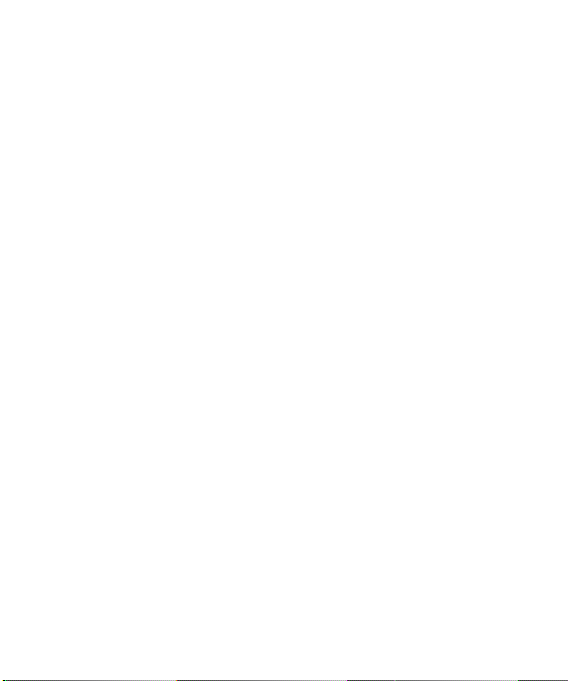
Multimédiá ..............................................56
Obrázky ................................................56
Menu volieb Obrázky .............................. 56
Odoslanie fotografi e ...............................56
Používanie obrázka ................................ 57
Organizovanie obrázkov .........................57
Zmazanie obrázka .................................58
Presun alebo kopírovanie obrázka ...........58
Označenie a zrušenie
označenia obrázkov ...............................58
Tvorba prezentácie ................................ 58
Kontrola stavu pamäte ...........................59
Zvuky .................................................. 59
Používanie zvuku ................................... 59
Videá ..................................................59
Pozeranie videa ..................................... 59
Používanie volieb pri
pozastavenom videu ..............................60
Úprava videoklipu .................................. 60
Odosielanie videoklipu............................60
Používanie videoklipu ako zvonenia ......... 60
Používanie menu možností videa ............61
Hry a aplikácie ....................................... 61
Načítat’ hry ...........................................61
Hranie hry ............................................. 61
Používanie menu možností hier ............... 61
Obsah súborov Flash .............................62
Zobrazenie súboru SWF .........................62
Používanie volieb zobrazenia
súboru SWF ..........................................62
Dokumenty ............................................62
Prenos súboru do telefónu .....................62
Zobrazenie súboru .................................62
Ostatné .................................................63
Štúdio Muvee ........................................ 63
Tvorba fi lmu .......................................... 64
Orange music ........................................64
Prenos hudby do telefónu ....................... 64
Prehranie skladby ..................................65
Používanie volieb počas
prehrávania hudby ................................. 65
Tvorba zoznamu skladieb ....................... 66
Úprava zoznamu skladieb .......................66
Zmazanie zoznamu skladieb ...................66
Hlasový záznamník ................................67
Nahranie zvuku alebo hlasu ....................67
Odoslanie hlasovej nahrávky ................... 67
Používanie rádia .................................... 68
Vyhľadávanie staníc ...............................68
Úprava kanálov ......................................68
Resetovanie kanálov .............................. 68
Počúvanie rádia .....................................69
5
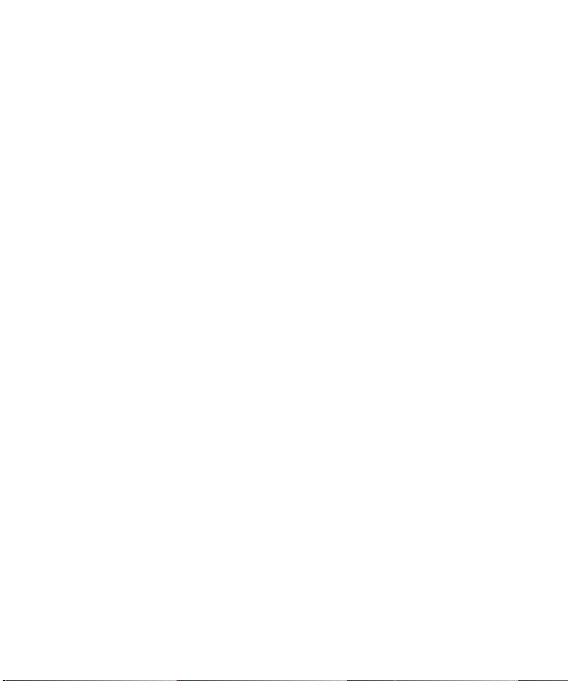
Obsah
Zorganizujte sa
Organizér ................................................. 70
Pridanie udalosti do kalendára ................70
Zmena štandardného zobrazenia
kalendára .............................................. 70
Pridanie položky do zoznamu úloh ..........71
Zdieľanie položky zoznamu úloh..............71
Používanie vyhľadávania dátumov ...........71
Nastavenie budíka ................................. 72
Pridanie poznámky ................................72
Používanie kalkulačky ............................72
Pridanie mesta do svetového času .......... 73
Prevod jednotky .....................................73
Synchronizácia s PC ................................74
Inštalácia aplikácie LG PC Suite
do počítača ...........................................74
Pripojenie telefónu k PC ......................... 74
Záloha a obnovenie informácií telefónu ...74
Zobrazenie súborov telefónu na PC .........75
Synchronizácia kontaktov ....................... 75
Synchronizácia správ ............................. 75
Používanie telefónu ako Mass storage .... 75
Konvertor DivX .......................................76
6 LG KU990i | Návod na používanie
Web
Orange World............................................77
Prístup na web .......................................... 77
Pridanie a prístup k záložkám ....................77
Uloženie stránky ........................................ 78
Prístup k uloženej stránke .......................... 78
Zobrazenie histórie prehliadača .................. 78
Zmena nastavení webového prehliadača.....78
Používanie telefónu ako modemu ............... 79
Nastavenia
Zmena nastavení displeja ..........................80
Prispôsobenie profi lov ...............................80
Zmena nastavení telefónu .......................... 81
Zmena nastavení pripojenia ....................... 81
Používanie správcu pamäte .......................82
Používanie v režime Počas letu ..................82
Odosielanie a príjem súborov pomocou
Bluetooth .................................................. 82
Prepojenie s iným zariadením Bluetooth .....83
Používanie náhlavnej súpravy Bluetooth ......84
Inovácia softvéru .......................................84
Príslušenstvo .......................................... 85
Služba siete ............................................ 86
Technické údaje .....................................86
Pokyny na bezpečné a účinné používanie
Pokyny na bezpečné a účinné používanie ..88
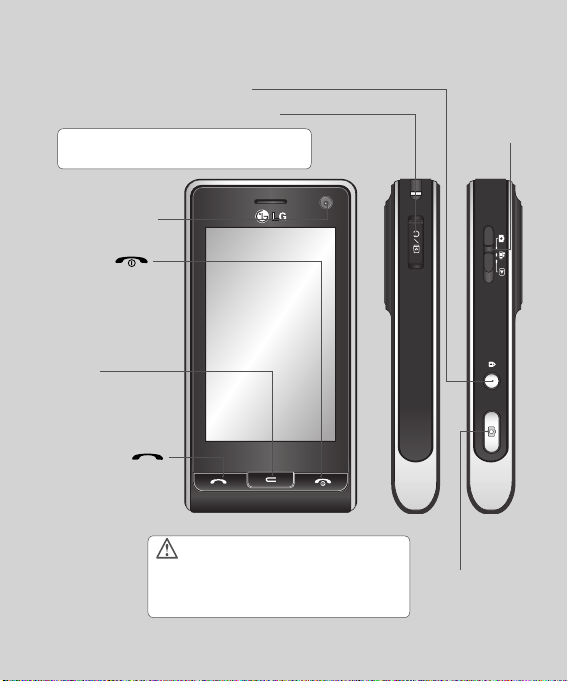
Oboznámenie sa s telefónom
Tlačidlo uzamknutia/odomknutia
Konektor nabíjačky, kábla, handsfree
TIP: Ak chcete pripojiť kábel USB, počkajte, kým
sa telefón spustí a prihlási k sieti.
Objektív interného
fotoaparátu
Tlačidlo na
ukončenie/Vypínač
Ukončí alebo odietne hovor.
Zapne/vypne telefón.
Jedným stlačením sa vrátite
do režimu nečinnosti.
Tlačidlo
Zmazať
Vymaže po každom
stlačení jeden znak.
Tlačidlo Volať
Vytočí telefónne číslo
a prijme prichádzajúci
hovor.
VÝSTRAHA: Ak na telefón položíte ťažký
predmet, alebo ak si naň sadnete, keď ho máte vo
vrecku, môžete poškodiť displej telefónu a funkčnosť
dotykového displeja.
Režim
Fotoaparát
Tlačidlo
Zachytiť
7
7

Pohľad na otvorený telefón
Posuvné koliesko
Priblíženie/oddialenie v režime Fotoaparát/
Videokamera. Prechádzanie položkami menu.
Svetelný senzor
Blesk
Objektív fotoaparátu
Režim Fotoaparát
LG KU990i | Návod na používanie8
TIP: Môžete nastaviť úroveň hlasitosti pri
hraní hudby a hry a počas hovoru.
VÝSTRAHA: Blízky kontakt
s magnetickým predmetom môže
spôsobiť poruchu tlačidla kolieska.
Kryt batérie
Batéria
Mikrofón
Držiak na USIM kartu
Tlačidlo Zachytiť
Slot na pamäťovú kartu
Tlačidlo uzamknutia/odomknutia
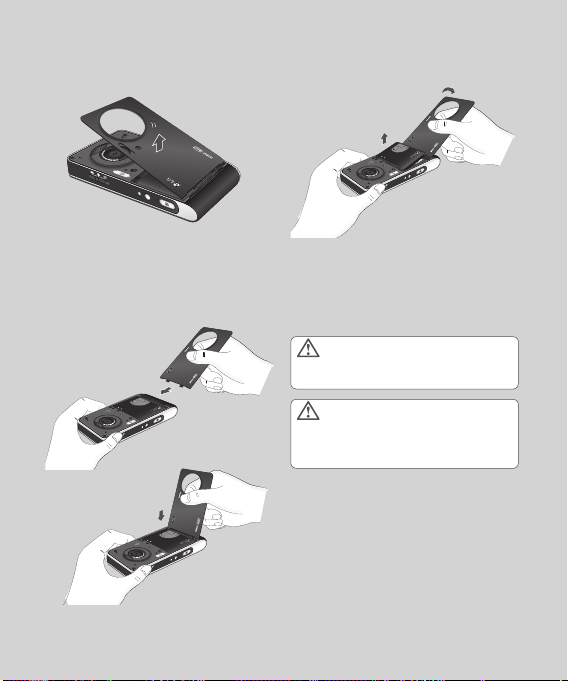
Vloženie USIM karty a batérie
1 Odstráňte kryt batérie
Stlačte a podržte tlačidlo na uvoľnenie
batérie v hornej časti telefónu a nadvihnite
kryt batérie.
2 Vyberte batériu
Uchopte horný okraj batérie a vyberte
ju pomocou krytu batérie z priestoru na
batériu.
VÝSTRAHA: Pri vyberaní batérie
nepoužívajte nechty.
VÝSTRAHA: Nevyberajte
batériu, ak je telefón zapnutý,mohli
by ste poškodiť telefón.
9
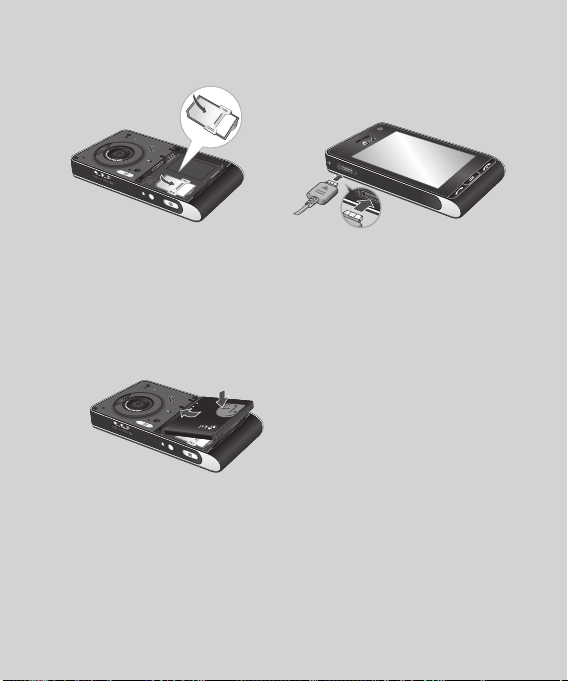
Vloženie USIM karty a batérie
3 Vložte USIM kartu
Zasuňte USIM kartu do držiaka na USIM
kartu. Uistite sa, či je pozlátená kontaktná
plocha karty obrátená smerom dovnútra
prístroja. Ak chcete USIM kartu vytiahnuť,
jemne ju vytiahnite opačným smerom.
4 Vložte batériu
Umiestnite zarážku na vrchnej strane batérie
do horného držiaka. Uistite sa, či sú kontakty
batérie zarovnané s vývodmi na batériu.
Zatlačte spodok batérie, až kým nezapadne
na svoje miesto.
LG KU990i | Návod na používanie10
5 Nabitie telefónu
Posuňte kryt konektora nabíjačky na bočnej
strane telefónu KU990i. Vložte nabíjačku
a zapojte do zásuvky elektrickej siete. Váš
telefón KU990i sa musí dobíjať, kým sa na
displeji nezobrazí hlásenie Plne nabité.
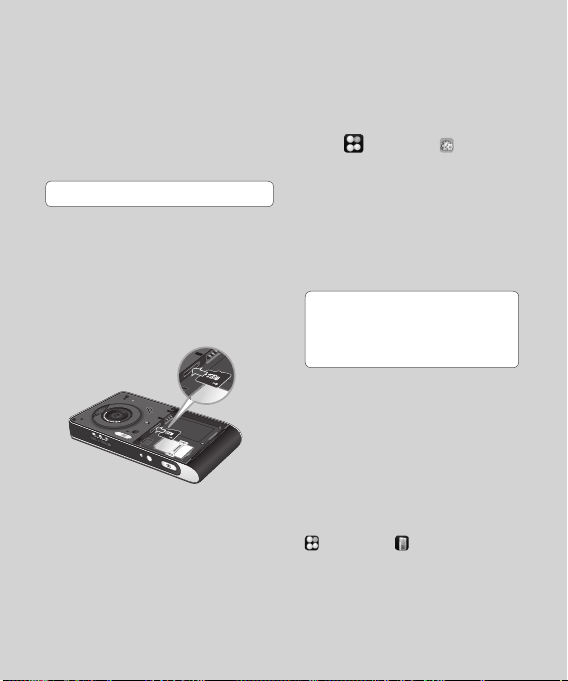
Pamäťová karta
Vloženie pamäťovej karty
Rozšírte pomocou pamäťovej karty dostupné
miesto v pamäti svojho telefónu. Telefón
KU990i podporuje pamäťové karty
s kapacitou do 2 GB.
TIP: Pamäťová karta je voliteľným príslušenstvom.
1 Odstáňte batériu a kryt batérie tak, ako je
to skôr opísané.
2 Vložte pamäťovú kartu.Zasúvajte pamäťovú
kartu do slotu v hornej časti telefónu, kým
nezapadne na miesto. Uistite sa, či je
pozlátená kontaktná plocha karty obrátená
smerom dovnútra prístroja.
3 Umiestnite kryt batérie tak, ako je to
skôr opísané.
Formátovanie pamäťovej karty
Ak je vaša pamäťová karta už naformátovaná,
môžete ju začať používať. Ak vaša pamäťová
karta nie je naformátovaná, budete ju musieť
naformátovať.
1 Keď je telefón v nečinnom stave,
vyberte
, potom stlačte
a vyberte Nastavenia telefónu.
2 Stlačte Stav pamäte a potom vyberte
Externá pamäť.
3 Stlačte Formátovať a potom svoj
výber potvrďte.
4 Zadajte heslo (ak je nastavené), vaša karta
sa naformátuje a budete ju môcť používať.
TIP: Ak chcete zmeniť svoje
štandardné úložisko, otvorte z menu
Nastavenia telefónu Stav pamäte a vyberte
Nastavenie ukladania.
Poznámka: Ak sa na pamäťovej karte
nachádza nejaký obsah, bude automaticky
presunutý do správneho priečinka (napríklad
videá sa uložia do priečinka Moje videá).
Prenos kontaktov
Ak chcete preniesť kontakty z USIM do telefónu:
1 Keď je telefón v nečinnom stave, vyberte
, potom stlačte a vyberte Kontakty.
2 Stlačte Nastavenia a potom Kopírovať.
3 Vyberte Telefón do USIM a stlačte OK.
4 Vyberte Všetko alebo Po jednom
a stlačte OK.
11
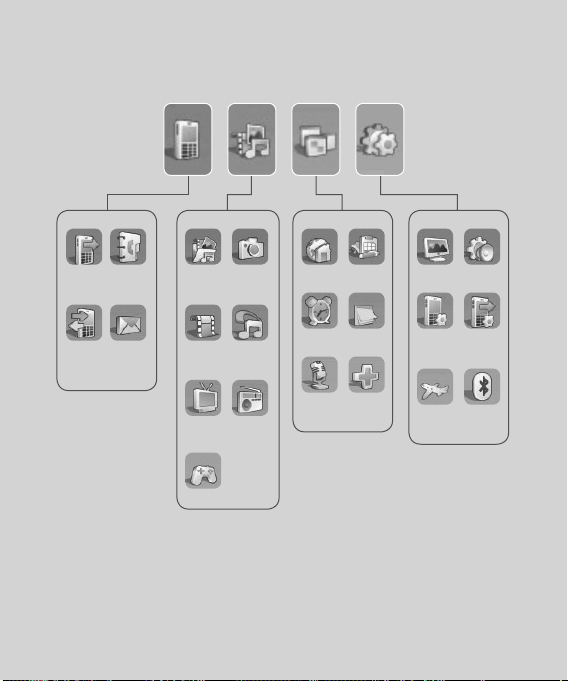
Mapa menu
LG KU990i | Návod na používanie12
Vytáčanie
História
hovorov
Kontakty
Správy
Album
médií
Štúdio
Muvee
Mobilná
TV
Zábava
Fotoaparát
Orange
music
FM rádio
Orange
World
Budík
Hlasový
záznamník
Organizér
Poznámky
Viac
Displej
Nast.
telefónu
Režim
počas letu
Profi ly
Nast.
hovorov
Bluetooth
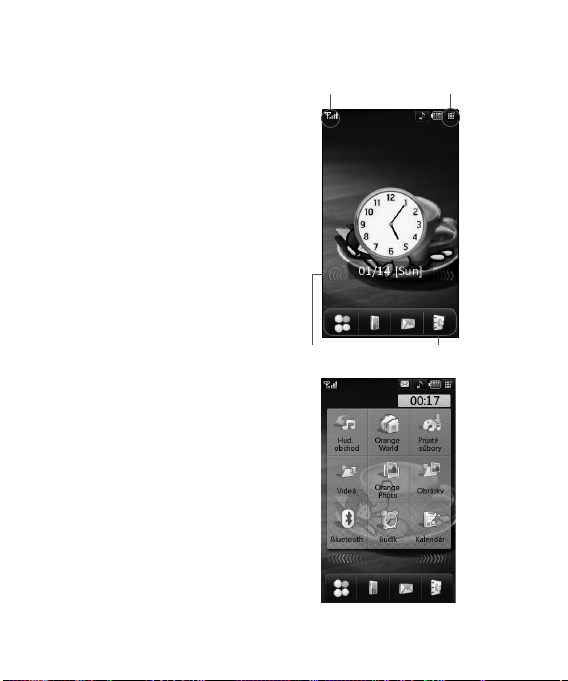
Obrazovka v stave nečinnosti
Vždy, keď telefón KU990i nie je používaný,
vráti sa k úvodnej obrazovke. Odtiaľ budete
mať prístup do všetkých možností menu,
môžete rýchlo volať a zobraziť stav svojho
telefónu (ako aj mnoho iných vecí).
Tipy k dotykovému displeju
Úvodná obrazovka je tiež skvelým miestom na
oboznámenie sa s dotykovým displejom.
Ak chcete vybrať položku, stlačte príslušnú
ikonu. Keď telefón KU990i zistí, že ste stlačili
voľbu, jemne zavibruje. Ak chcete prechádzať
zoznamom, stlačte poslednú viditeľnú položku
a posuňte svoj prst na displeji smerom hore.
Zoznam sa presunie smerom hore a zobrazia
sa ďalšie položky.
• Nemusíte tlačiť príliš silno, dotykový displej
je dostatočne citlivý na to, aby ste položku
vybrali jemným pevným dotykom.
• Na dotyk požadovanej možnosti používajte
konce prstov. Dajte si pozor, aby ste sa
nedotkli žiadnych okolitých tlačidiel.
• Keď displej prestane svietiť, stlačte tlačidlo
uzamknutia/odomknutia na pravej strane
na vyvolanie úvodnej obrazovky.
• Neprekrývajte telefón puzdrom ani
pokrývkou, inak materiálom pokrytý
dotykový displej nebude fungovať.
Stavová lišta
Šípky skratiek
▲
Multitasking
Rýchle tlačidlá
Menu skratiek
13
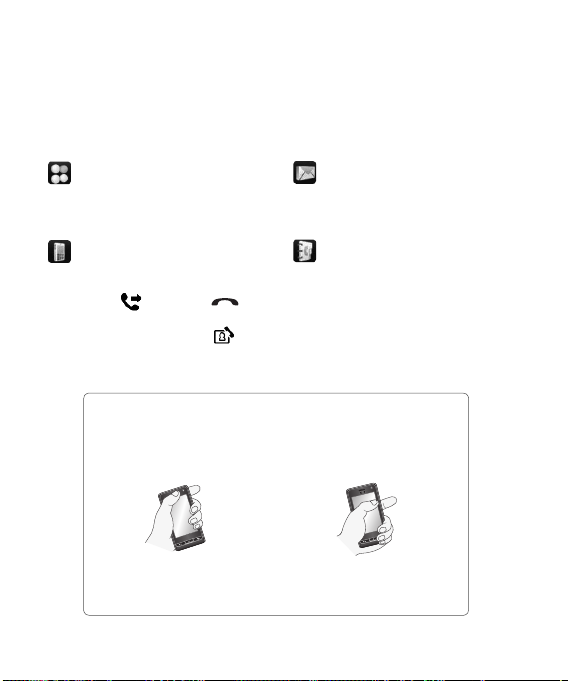
Obrazovka v stave nečinnosti
Rýchle tlačidlá
Vďaka tlačidlám na jeden dotyk budete mať
rýchly prístup na jeden dotyk k svojim
najpoužívanejším funkciám.
Stlačením otvoríte úplné menu, ktoré je
rozdelené na štyri podmenu. Stlačením
vertikálnej karty podmenu zobrazíte
ďalšie možnosti.
Stlačením vyvoláte dotykový číselník na
uskutočnenie hovoru. Vložte číslo, akoby
ste používali normálnu klávesnicu
a stlačte
Na inicializáciu videohovoru pomocou
čísla stlačte po zadaní čísla
alebo stlačte .
Rada zákazníkovi
Aby bola vaša anténa citlivejšia, spoločnosť LG vám odporúča, aby ste telefón držali tak,
ako je to zobrazené na obrázku nižšie.
Počas hovoru a používania pripojenia Bluetooth nezakrývajte rukou oblasť antény.
Mohlo by to znížiť kvalitu hovoru.
0 X
Stlačením budete mať prístup k menu
možností posielania správ. Z toho
môžete vytvoriť novú SMS alebo e-mail,
alebo zobraziť priečinok so správami.
Stlačením otvoríte telefónny zoznam.
Vertikálne popri ľavej strane displeja sú
rozmiestnené abecedné tabulátory, takže
môžete jednoducho nájsť hľadaný
kontakt. Môžete tiež vytvoriť nové
.
kontakty a upravovať existujúce kontakty.
LG KU990i | Návod na používanie14
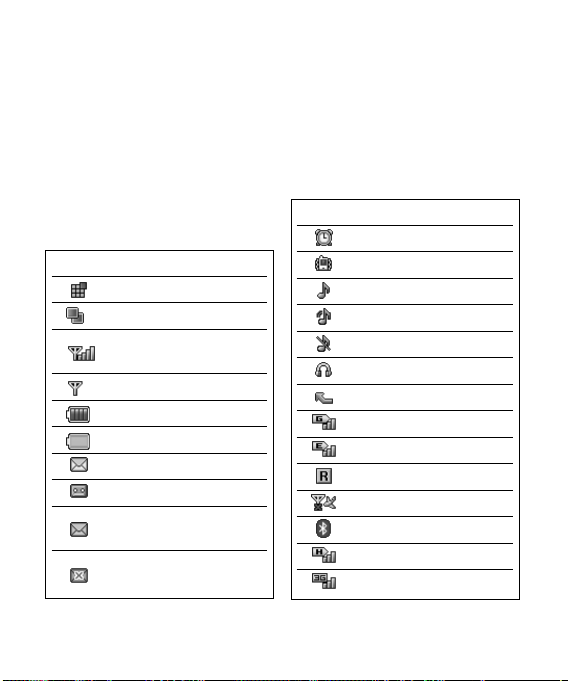
Stavová lišta
Stavová lišta pomocou rôznych ikon indikuje
napríklad silu signálu, nové správy a výdrž
batérie, a informuje o tom, či je aktívne
Bluetooth alebo GPRS.
Nižšie je zobrazená tabuľka, vktorej
sú vysvetlené významy ikon, ktoré
pravdepodobne uvidíte v stavovej lište.
Ikona Opis
Multitasking
Bežiace aplikácie
Sila signálu siete (počet
paličiek sa bude líšiť)
Žiadny signál siete
Zostávajúca výdrž batérie
Prázdna batéria
Nová textová správa
Nová hlasová správa
Schránka prijatých správ
je plná
Odosielanie správy
sa nepodarilo
Ikona Opis
Je nastavený budík
Používa sa vibračný profi l
Používa sa normálny profi l
Používa sa profi l Vonku
Používa sa profi l Tichý
Používa sa profi l Slúchadlá
Hovory sú presmerované
Je dostupné GPRS
Používa sa EDGE
Roaming
Je vybraný režim V lietadle
Je aktívne Bluetooth
Je dostupné HSDPA
Je dostupné 3G
15
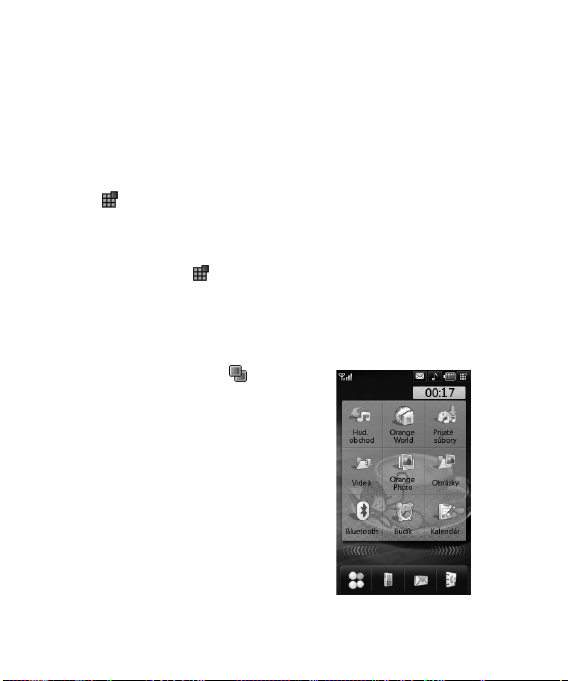
Obrazovka v stave nečinnosti
Zmena profi lu zo stavovej lišty
Stlačte v stavovej lište ikonu, ktorá označuje
vaše aktuálne nastavenie profi lu. Vyberte typ
profi lu, napríklad Tichý a na uloženie
a zatvorenie stlačte OK.
Pomocou funckie multitaskingu
Stlačením
V tom môžete zobraziť všetky bežiace
aplikácie a môžete k nim pristupovať
pomocou jedného dotyku.
V ľubovoľnej aplikácii stlačte
možnosť Úvodná obrazovka pre návrat do
režimu nečinnosti bez ukončenia alebo
zatvorenia aplikácie.
Keď na pozadí beží aplikácia, (napr. hra alebo
FM rádio), zobrazí sa v stavovej lište
LG KU990i | Návod na používanie16
otvoríte menu Multitasking.
a vyberte
.
Menu skratiek
Menu skratiek obsahuje deväť ďalších
možností menu. Ak chcete otvoriť menu
skratiek:
1 Keď je telefón v nečinnom stave, dotknite
sa displeja nad rýchlymi tlačidlami.
2 Keď sa zobrazia šípky skratiek,
prejdite cez ne prstom horizontálne
v ľubovoľnom smere.
3 Otvorí sa menu skratiek. Stlačte ľubovoľnú
z deviatich možností a otvorte aplikáciu
alebo ďalšie menu.
4 Ak chcete zatvoriť menu skratiek,
prejdite znovu prstom cez šípky skratiek
v ľubovoľnom smere.
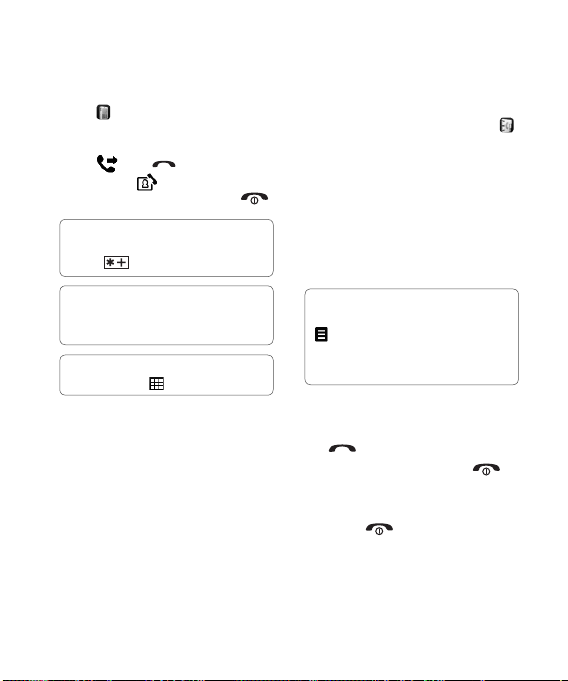
Hovory
Volanie alebo videohovor
1 Stlačte
2 Pomocou klávesnice zadajte číslo. Ak
3 Stlačte
4 Na ukončenie hovoru stlačte tlačidlo .
na otvorenie klávesnice.
chcete vymazať číslice, stlačte tlačidlo C.
alebo na inicializáciu
hovoru. Stlačte
TIP! Na zadanie znaku + na volanie
medzinárodného hovoru stlačte
dvakrát
TIP! Stlačte tlačidlo uzamknutia/
odomknutia na uzamknutie dotykového
displeja a zabránenie náhodného volania.
TIP! Ak chcete počas hovoru vyvolať
klávesnicu, stlačte
pre videohovor.
.
.
Volanie s použitím kontaktov
1 Keď je telefón v nečinnom stave, stlačte na
otvorenie telefónneho zoznamu tlačidlo
2 Vyberte abecednú kartu prislúchajúcu
k prvému písmenu kontaktu, ktorému
chcete volať. Takže pre „Home“
vyberte E-H.
3 Dotknite sa v zozname kontaktu, ktorému
chcete volať a vyberte číslo, ktoré chcete
použiť (ak je ich uložených viac).
4 Stlačte Volať.
TIP! V okne počas hovoru môžete
vyhľadávať vo svojich kontaktoch. Stlačte
a vyberte Vyhľadať podľa Skupiny.
Prechádzajte kontaktmi alebo zadajte prvých
niekoľko číslic čísla na obmedzenie zoznamu.
Prijatie a odmietnutie hovoru
Keď telefón zvoní, stlačte na prijatie hovoru
tlačidlo
Na stlmenie zvonenia stlačte tlačidlo .
To sa vám hodí, ak ste počas stretnutia
zabudli zmeniť profi l na Tichý.
Stlačte tlačidlo
prichádzajúceho hovoru.
druhýkrát na zamietnutie
.
17
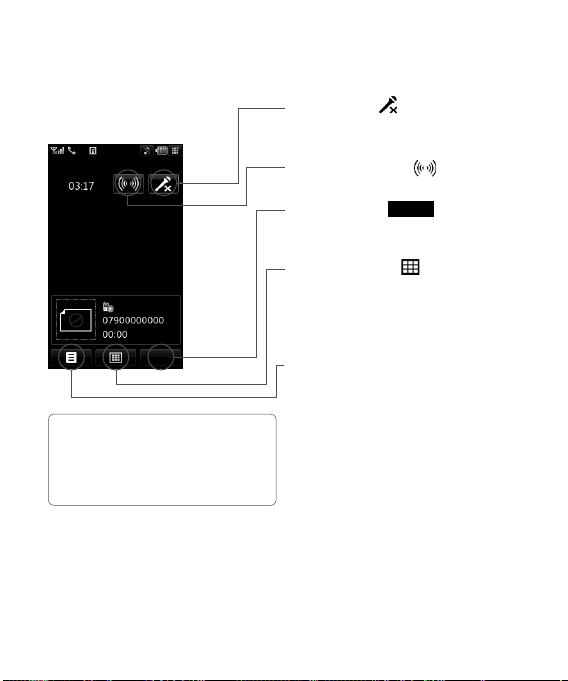
Hovory
Možnosti počas hovoru
Podržať
TIP! Ak chcete prechádzať zoznamom
možností alebo zoznamom kontaktov, stlačte
poslednú viditeľnú položku a posuňte svoj prst na
displeji smerom hore. Zoznam sa presunie smerom
hore a zobrazia sa ďalšie položky.
Stlmiť – Stlačte na vypnutie mikrofónu
(takže osoba, s ktorou hovoríte, vás nebude
počuť).
Reproduktor – Stlačte
hlasitého odposluchu.
Podržať – Stlačte
hovoru volajúceho. Stlačte Obnoviť na
pokračovanie konverzácie.
Klávesnica – Stlačte
klávesnice pre navigáciu v menu pomocou
očíslovaných možností. Napríklad na volanie
hlasových centier alebo iných
automatizovaných telefónnych služieb.
Možnosti – Vyberte si zo zoznamu ďalších
možností počas hovoru, vrátane Prejsť na
kontaky a Prejsť na správy, takže môžete
počas hovoru skontrolovať svoje správy
a pridať kontakty. Môžete tiež ukončiť hovor
pomocou stlačenia možnosti Ukončiť hovor.
na zapnutie
Podržať
na podržanie
na otvorenie číselnej
Nastavenie hlasitosti hovoru
Ak chcete počas hovoru nastaviť hlasitosť,
otočte posuvné koliesko v smere
hodinovýchručičiek na zvýšenie hlasitosti
alebo proti smeru hodinových ručičiek na
zníženie hlasitosti.
LG KU990i | Návod na používanie18
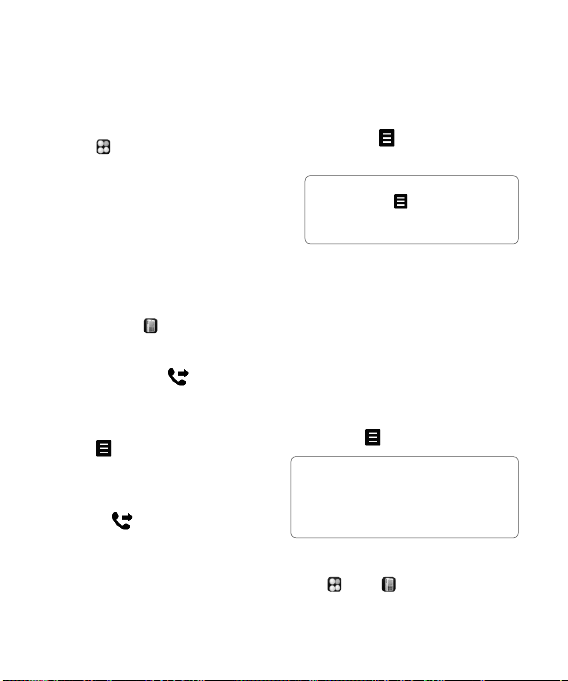
Rýchla voľba
K číslu rýchlej voľby môžete priradiť často
volaný kontakt.
1 Stlačte a vyberte Kontakty.
2 Stlačte Rýchla voľba.
3 K rýchlej voľbe 1 je už priradená vaša
hlasová schránka. To nemôžete zmeniť.
Stlačte ľubovoľné iné číslo, čím mu
priradíte rýchlu voľbu kontaktu.
4 Otvorí sa telefónny zoznam. Vyberte jedným
stlačením telefónneho čísla kontakt, ktorý
chcete priradiť danému číslu.
Ak chcete volať číslo rýchlej voľby, stlačte
v režime nečinnosti
a potom stlačte
a podržte priradené číslo, kým sa na displeji
nezobrazí kontakt. Hovor sa automaticky
iniciuje, nemusíte stlačiť
.
Uskutočnenie druhého hovoru
1 Počas prebiehania počiatočného hovoru
2 Vytočte číslo, alebo ho vyhľadajte
3 Stlačením uskutočníte hovor.
4 V okne počas hovoru sa zobrazia obidva
a vyberte Pridať nový hovor.
stlačte
v kontaktoch (pre podrobnosti si pozrite
časť Volanie).
hovory. Váš počiatočný hovor bude
zablokovaný a hovor volajúceho bude
podržaný.
5 Stlačte Vymeniť na prepnutie
medzi hovormi.
6 Ak chcete ukončiť jeden alebo obidva
hovory, stlačte
a vyberte Ukončiť
a potom Všetky alebo Aktívny.
TIP! Hovory môžete kombinovať
výberom možnosti
Overte si, či váš operátor podporuje
konferenčné hovory.
a potom Pripojiť.
POZNÁMKA: Každý vami uskutočnený hovor
bude spoplatnený.
Vypnút’ DMTF
DMTF vám umožňuje používať číselné príkazy
na navigáciu v menu v rámci automatizovaných
správ. DMTF je štandardne zapnuté.
Ak chcete možnosť DMTF počas hovoru
vypnúť, (napríklad na vytvorenie poznámky
o čísle) stlačte
TIP! Ak chcete prechádzať zoznamom
možností, stlačte poslednú viditeľnú položku
a posuňte svoj prst na displeji smerom hore.
Zoznam sa presunie smerom hore a zobrazia sa
ďalšie položky.
a vyberte DMTF vyp.
Zobrazenie registra hovorov
Stlačte , potom a vyberte História
hovorov. Vyberte zobrazenie:
19
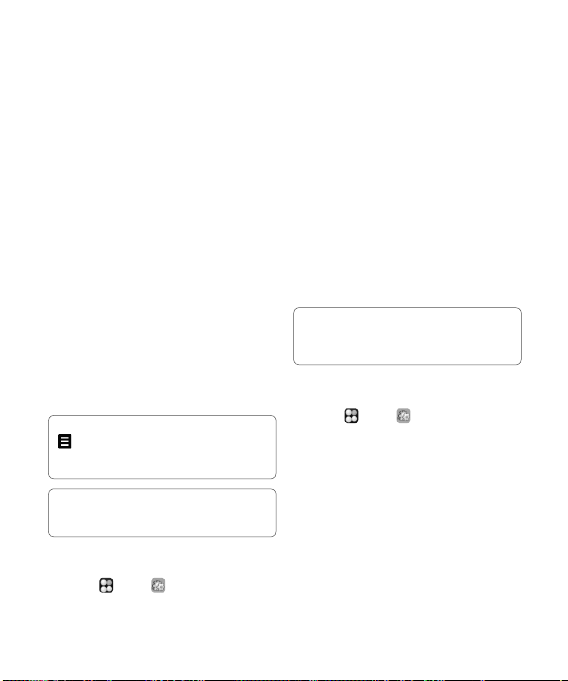
Hovory
Všetky hovory – Zobrazenie úplného
zoznamu všetkých vami volaných, prijatých
a zmeškaných hovorov.
Volané čísla – Zobrazenie zoznamu všetkých
vami volaných čísiel.
Prichádzajúce hovory – Zobrazenie
zoznamu všetkých vami prijatých hovorov.
Neprijaté hovory – Zobrazenie zoznamu
všetkých zmeškaných volaní.
Poplatky za hovory – Zobrazenie poplatkov
vzťahujúcich sa na vami volané čísla (táto
služba závisí od siete, niektorí operátori ju
nepodporujú) a trvanie všetkých vašich
hovorov; prijatých a volaných.
Objem údajov – Zobrazenie množstva
(v kilobajtoch) všetkých prijatých a odoslaných
dát.
TIP! V ľubovoľnom výpise volania stlačte
a Zmazať na zmazanie všetkých
zaznamenaných položiek.
TIP! Stlačte ľubovoľný záznam výpisu volania na
zobrazenie dátumu, času a trvania hovoru.
Používanie presmerovania hovoru
1 Stlačte , zvoľte a vyberte
Nastavenia hovorov.
LG KU990i | Návod na používanie20
2 Stlačte Presmerovanie a vyberte
Videohovory a/alebo Hlasové volania.
3 Vyberte, či sa majú presmerovať všetky
hovory, keď je linka obsadená, keď
neodpovedáte, alebo keď ste mimo
dosahu.
4 Vložte číslo, na ktoré chcete presmerovať
hovory.
5 Na aktiváciu stlačte Presmerovať.
Poznámka: Presmerovanie hovorov je
spoplatňované. Pre podrobnosti prosím
kontaktujte svojho operátora.
TIP! Ak chcete vypnúť všetky
presmerovania hovorov, vyberte z menu
Presmerovanie možnosť Deaktivovať všetko.
Používanie blokovania hovoru
1 Stlačte , zvoľte a vyberte
Nastavenia hovorov.
2 Stlačte Blokovanie hovorov a vyberte
Videohovory a/alebo Hlasové volania.
3 Vyberte si ľubovoľnú (alebo všetky) zo
šiestich možností:
Všetky odchádzajúce
Odchádzajúce medzinárodné
Odchádzajúce medzinárodné okrem
domovskej krajiny
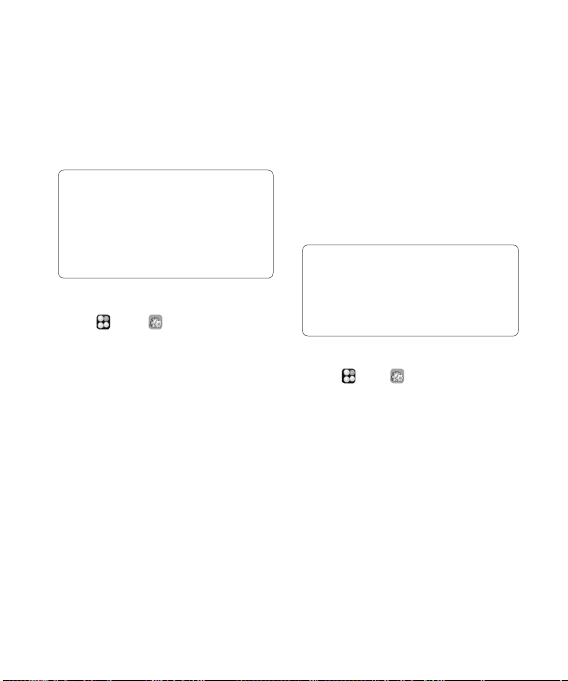
Všetky prichádzajúce
Prichádzajúce v zahraničí
4 Zadajte heslo blokovania hovorov.
Ohľadom tejto služby prosím kontaktujte
svojho operátora.
TIP! Vyberte Pevná voľba na
zapnutie a zostavenie zoznamu čísiel, ktoré
je možné z vášho telefónu vytočiť. Budete
od svojho operátora potrebovať kód PIN2.
Z vášho telefónu bude možné vytočiť len čísla
nachádzajúce sa v zozname pevnej voľby.
Zmena bežných nastavení hovoru
1 Stlačte , zvoľte a vyberte
Nastavenia hovorov.
2 Stlačte Nastavenia. V tomto menu môžete
zmeniť nastavenie pre:
Odmietnutie hovorov – Zvoľte Zap.
alebo Vyp. a vyberte zamietnutie všetkých
hovorov, hovorov zo špecifi ckých skupín,
kontaktov alebo neregistrovaných čísiel
(tých, ktoré nie sú vo vašich kontaktoch).
Odoslať moje číslo – Vyberte, či sa má
vaše číslo volanej osobe zobraziť.
Automatické opakované vytáčanie –
Vyberte Zap. alebo Vyp.
Spôsob odpovedania – Vyberte, či sa
má hovor prijať tlačidlom Odoslať alebo
ľubovoľným tlačidlom.
Pripomienkovač – Zvoľte Zap., ak
chcete po každej minúte hovoru počuť
upozorňovací tón.
BT spôsob odpovedania – Zvoľte
Handsfree, aby ste mohli prijať hovor
pomocou náhlavnej súpravy Bluetooth
alebo zvoľte Telefón, aby ste počas
používania náhlavnej súpravy Bluetooth
hovor prijali stlačením tlačidla na telefóne.
TIP! Ak chcete prechádzať zoznamom
možností, stlačte poslednú viditeľnú položku
a posuňte svoj prst na displeji smerom hore.
Zoznam sa presunie smerom hore a zobrazia
sa ďalšie položky.
Zmena nastavení videohovoru
1 Stlačte , zvoľte a vyberte Nastavenia
hovorov.
2 Stlačte Videohovory.
3 Vyberte nastavenia videohovorov. Určite, či
sa má Použiť súkromný obrázok
a jeden vyberte, zapnite Zrkadlo (takže sa
budete môcť vidieť na displeji) a zvoľte
Veľkosť obrazu.
21
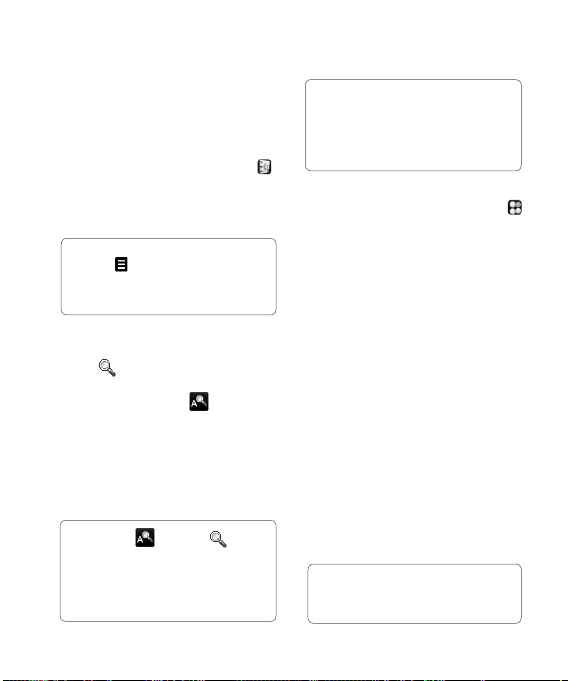
Kontakty
Vyhľadávanie kontaktov
Kontakt sa dá vyhľadať dvomi spôsobmi:
Keď je telefón v nečinnom stave
1 Keď je telefón v nečinnom stave, stlačte na
otvorenie telefónneho zoznamu tlačidlo
2 Vyberte abecednú kartu prislúchajúcu
k prvému písmenu kontaktu, ktorý chcete
zobraziť. Takže pre „Home“ vyberte E-H.
TIP! Môžete vyhľadávať podľa skupiny, a to
a zvolením Hľadať podľa
stlačením
skupiny. Tak vyvoláte zoznam všetkých
svojich skupín.
Z hlavného menu
1 Zvoľte Kontakty.
2 Stlačte a pomocou klávesnice zadajte
niekoľko prvých písmen kontaktu, ktorý
chcete nájsť. Alebo zvoľte
na zobrazenie telefónneho zoznamu
a vyberte kartu prislúchajúcu prvému
písmenu mena.
3 Vo vašom telefónnom zozname sa zobrazí
zoznam kontaktov prislúchajúcich k vami
zadaným písmenám.
TIP! Stlačením alebo ikony
v pravom hornom rohu obrazovky môžete
prepnúť medzi zobrazením hľadania pomocou
klávesnice a zobrazením abecedného
telefónneho zoznamu.
LG KU990i | Návod na používanie22
na prepnutie
TIP! Ak chcete prechádzať zoznamom
kontaktov, stlačte poslednú viditeľnú položku
a posuňte svoj prst na displeji smerom hore.
Zoznam sa presunie smerom hore a zobrazia
sa ďalšie položky.
.
Pridanie nového kontaktu
1 Keď je telefón v nečinnom stave, stlačte
a zvoľte Kontakty.
2 Zvoľte Pridať.
3 Vyberte, či sa má kontakt uložiť do vášho
Telefónu alebo USIM.
4 Zadajte meno a priezvisko svojho nového
kontaktu. Nemusíte zadať oboje, ale musíte
zadať aspoň jeden údaj.
5 Zadajte maximálne päť rôznych čísiel
a každému číslu priraďte typ. Vyberte
z možností Mobilné, Domov, Kancelária,
Pager, Fax, VT, Všeobecné. Stlačte OK.
6 Pridajte maximálne dve e-mailové adresy.
7 Priraďte kontakt do skupiny. Vyberte
z možností Žiadna skupina, Rodina,
Priatelia, Kolegovia, Škola alebo VIP.
8 Môžete tiež pridať Domovská stránka,
Adresa, Názov spol., Pracovná pozícia,
Adresa spol., Poznámku.
9 Na uloženie kontaktu stlačte Uložiť.
TIP! Môžete vytvoriť prispôsobené
skupiny svojich kontaktov, pozrite si
Vytvorenie skupiny.
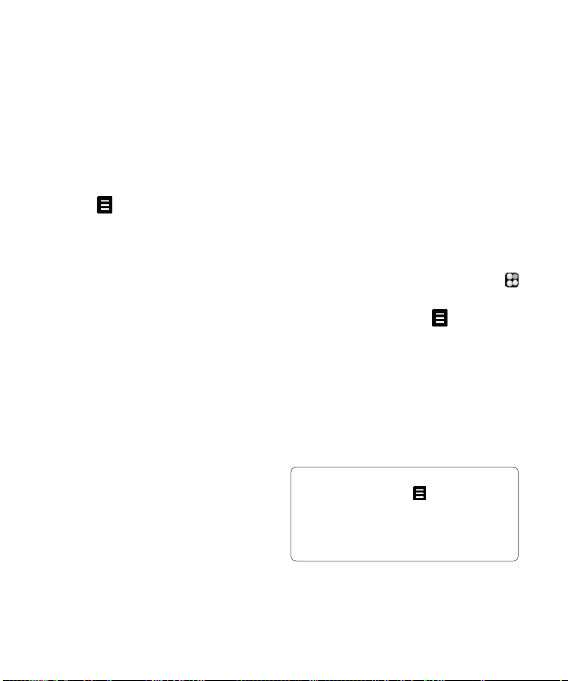
Možnosti kontaktov
Pri prezeraní kontaktov môžete urobiť veľa
vecí. Do menu možností môžete pristupovať
(a používať ho) takto:
1 Otvorte kontakt, ktorý chcete použiť.
Pozrite si časť Vyhľadávanie kontaktov.
2 Stlačte na otvorenie zoznamu možností.
V tom môžete:
Upraviť – Zmeniť ľubovoľné podrobnosti
o kontaktoch.
Odoslať správu – Odoslať kontaktu
správu. Ak má kontakt e-mailovú adresu,
vyberte, či chcete odoslať e-mail alebo
SMS/MMS.
Odoslať vizitku – Odošlite podrobnosti
kontaktu inej osobe vo forme vizitky.
Vyberte odoslanie v jednej z foriem, ako sú
SMS, Multimediálna správa, E-mail
alebo pomocou Bluetooth.
Volat’ – Zavolajte kontaktu.
Videohovor – Zavolajte kontaktu
(videohovor).
Uložiť na USIM/Uložiť do telefón –
Vyberte presun alebo kopírovanie na USIM
kartu alebo telefón (v závislosti od toho,
kam ste pôvodne uložili kontakt).
Zmazať – Zmažte kontakt. Ak ste si istí,
stlačte Áno.
Pridať nový kontakt – Môžete pridať
nový záznam.
Označiť/Zrušiť označenie – Môžete
vybrať jeden alebo viac kontaktov na
hromadné odstránenie.
Hľadať podľa skupiny – Môžete hľadať
záznam podľa skupiny.
Vytvorenie skupiny
1 Keď je telefón v nečinnom stave, stlačte
a zvoľte Kontakty.
2 Zvoľte Skupiny a stlačte
3 Zvoľte Nová skupina.
4 Zadajte názov novej skupiny.
5 Stlačte Uložiť.
Poznámka: Ak zmažete skupinu, kontakty,
ktoré boli priradené k danej skupine,
nestratíte. Zostanú vo vašom telefónnom
zozname.
TIP! Existujúcu skupinu môžete upraviť
jej označením a stlačením
z kontaktov člena do skupiny, priradiť Vyzváňací
tón skupiny, Premenovať skupinu alebo Zmazať
skupinu.
. Môžete Pridať
23
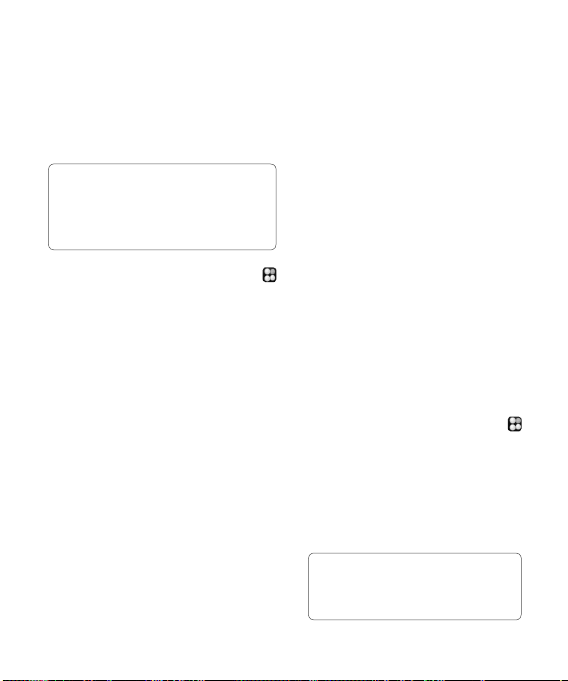
Kontakty
Zmena nastavení kontaktov
Môžete prispôsobiť nastavenia kontaktov tak,
aby váš telefónny zoznam fungoval tak, ako to
chcete vy.
TIP! Ak chcete prechádzať zoznamom
možností, stlačte poslednú viditeľnú položku
a posuňte svoj prst na displeji smerom hore.
Zoznam sa presunie smerom hore a zobrazia
sa ďalšie položky.
1 Keď je telefón v nečinnom stave, stlačte
a zvoľte Kontakty.
2 Zvoľte Nastavenia. V tomto menu môžete
nastaviť tieto nastavenia:
Zobraziť údaje – Vyberte, či sa majú
zobraziť kontakty uložené v pamäti vášho
Telefónu & USIM, Len telefónu alebo
Len USIM. Môžete tiež zvoliť, či sa má
najprv zobraziť prvé meno alebo posledné
meno kontaktu.
Synchronizovať kontakty – Pripojte sa
k svojmu serveru na synchronizáciu svojich
kontaktov. Pozrite si časť Synchronizácia
kontaktov.
Kopírovať – Skopírujte svoje kontakty
z USIM karty do telefónu alebo z telefónu
do USIM karty. Vyberte, či chcete kontakty
kopírovať po jednom, alebo všetky naraz.
LG KU990i | Návod na používanie24
Ak vyberiete možnosť kopírovania po
jednom, budete musieť postupne zadať
každý kopírovaný kontakt.
Presunúť – Táto možnosť funguje rovnako
ako Kopírovať, ale kontakt bude len na
mieste, kam ho uložíte, ak napr. presuniete
kontakt z USIM karty do telefónu, bude
z pamäte USIM karty zmazaný.
Zálohovať kontakty – Pozrite si časť
Záloha a obnovenie informácií
telefónu.
Obnoviť kontakty – Pozrite si časť
Záloha a obnovenie informácií
telefónu.
Zmazať kontakty – Zmažte všetky svoje
kontakty. Ak chcete naozaj zmazať svoj
telefónny zoznam, stlačte Áno.
Zobrazenie informácií
1 Keď je telefón v nečinnom stave, stlačte
a zvoľte Kontakty.
2 Zvoľte Informácie.
3 V tomto menu môžete zobraziť svoje
Servisné čísla, svoje Vlastné číslo a svoje
Informácie o pamäti. (koľko vám zostáva
voľného miesta v pamäti) a Moja posjetnica.
TIP! Ak chcete pridať svoju vizitku,
zvoľte Pridať a zadajte všetky svoje
podrobnosti (podobne ako pre ľubovoľný
kontakt). Na dokončenie stlačte Uložiť.
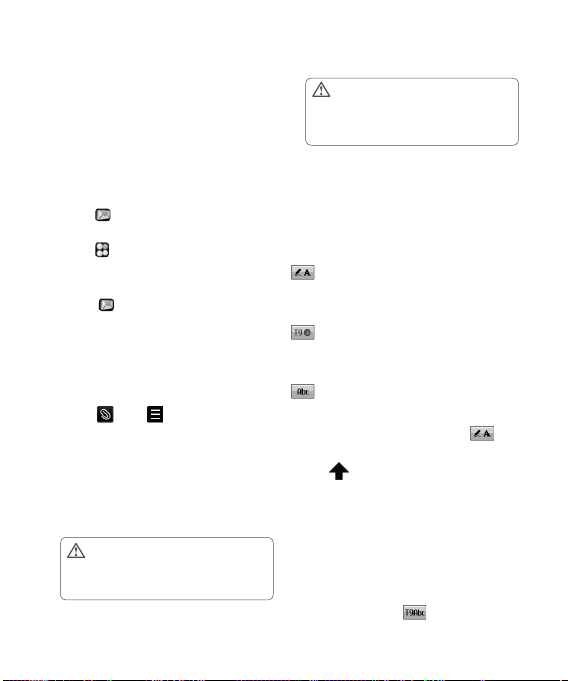
Výmena správ
Výmena správ
Telefón KU990i kombinuje SMS, MMS
a e-mail do jedného intuitívneho a ľahko
ovládateľného menu.
K centru správ môžete pristupovať dvomi
spôsobmi:
1 Keď je telefón v stave nečinnosti,
2 Keď je telefón v nečinnom stave,
.
stlačte
, a potom Výmena správ.
stlačte
Odosielanie správy
1 Stlačte a potom vyberte Vytvoriť
novú správu.
2 Vyberte Správa a odošlite SMS alebo
MMS. Alebo, ak chcete odoslať e-mail,
vyberte E-mail.
3 Otvorí sa nová SMS.
4 Stlačte
5 Stlačte Odoslať. Zadajte telefónne číslo
alebo a na pridanie
obrázka, videa, zvuku alebo symbolu potom
stlačte Vložiť.
alebo stlačte Kontakty na otvorenie
zoznamu kontaktov. Môžete pridať viac
kontaktov.
VÝSTRAHA: Každých 160 znakov
textovej správy ľubovoľnej osobe bude
spoplatnených.
VÝSTRAHA: Ak k SMS pridáte obrázok,
video alebo zvuk, automaticky sa prevedie na
MMS a správa bude podľa toho spoplatnená.
Písanie textu
Text môžete zadať štyrmi spôsobmi: Režim T9,
Abc manuálne, Klávesnica a Rozpoznávanie
písaného textu.
Na prepnutie medzi metódami zadávania textu
stlačte príslušnú ikonu v hornej časti displeja.
Rozpoznávanie písaného textu
– Vyberte Plná klávesnice, Obrazovka na
písanie, Políčko na písanie.
Režim T9 – Stlačte na zapnutie
režimu T9 a potom vyberte T9 abc, T9 Abc,
T9 ABC alebo 123.
Abc manuálne – Vyberte Abc, ABC
alebo 123
Ak chcete použiť klávesnicu, stlačte
a z rozbaľovacieho menu zvoľte klávesnica.
Použite na prechádzanie rôznymi typmi
klávesnice v každom režime zadávania
(napríklad veľké písmená alebo malé písmená).
Ak chcete zadať medzeru, stlačte 0.
Ak chcete zmeniť režim písania medzi
písaním veľkými písmenami, malými
písmenami a prvým veľkým písmenom
a zvyšné malé, stlačte
.
25
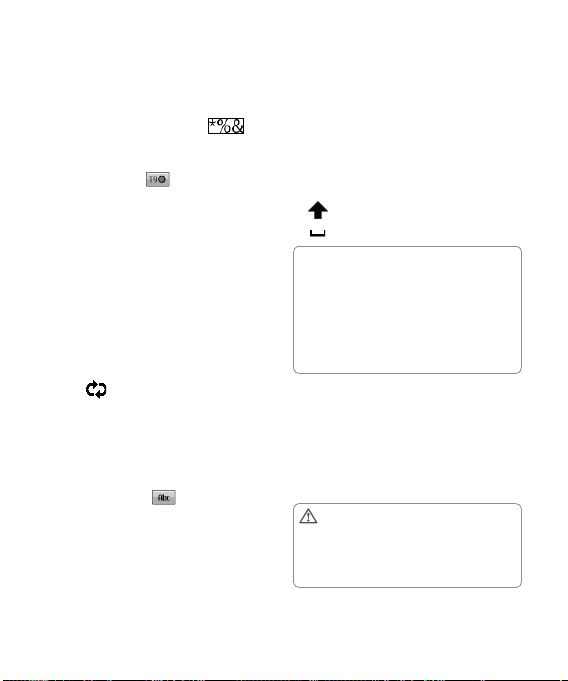
Výmena správ
Ak chcete zmazať znak, použite tlačidlo C
(pod displejom).
Ak chcete zadať symbol, stlačte
.
Režim T9
V režime T9 uvidíte .
Režim T9 používa na rozpoznanie vami
písaných slov vstavaný slovník (na základe
postupnosti stlačených tlačidiel). Stlačte
jednoducho tlačidlo čísla prislúchajúcemu
k písmenu, ktoré chcete zadať a slovník po
zadaní všetkých písmen rozpozná slovo. Keď
napríklad stlačíte 8, 3, 5, 3, 7, 4, 6, 6, 3,
napíšete slovo „telephone“ (pri nastavení
anglického slovníka).
Ak sa požadované slovo nezobrazí,
alebo Hláskovať. Ak stlačíte
stlačte
Hláskovať, môžete potom slovo zadať
pomocou režimu Abc manuálne a vaše slovo
alebo meno sa pridá do slovníka.
Abc manuálne
V režime Abc uvidíte .
V režime Abc musíte na zadanie písmena
stlačiť tlačidlo opakovane. Ak chcete napríklad
napísať „hello“, stlačte dvakrát 4, dvakrát
3, trikrát 5, potom opäť trikrát 5, a potom
trikrát 6.
LG KU990i | Návod na používanie26
Klávesnica
V režime Klávesnica sa obrazovka preklopí na
vodorovný režim a na displeji sa zobrazí plná
klávesnica qwerty.
Na napísanie správy stláčajte jednotlivé
písmená a stlačte:
na prepnutie na veľké písmená
na pridanie medzery
TIP! Režim klávesnica predikuje a zobrazuje,
čo v ďalšom kroku napíšete. Tieto slová sú
predikované na základe už napísaných viet.
Ak nechcete používať navrhované slová,
pokračujte v písaní nových slov. Ak chcete
používať navrhované slová, stlačte na ich
potvrdenie medzeru.
Rozpoznávanie písaného textu
V režime písania rukou jednoducho píšte
na displej a telefón KU990i prevedie vami
písané písmo do správy. V závislosti od vami
preferovaného zobrazenia zvoľte Obrazovka
alebo Okno.
VÝSTRAHA: V tomto režime bude pre
vás možno jednoduchšie používať stylus;
dotýkajte sa prosím obrazovky jemne, aby ste ju
nepoškodili.
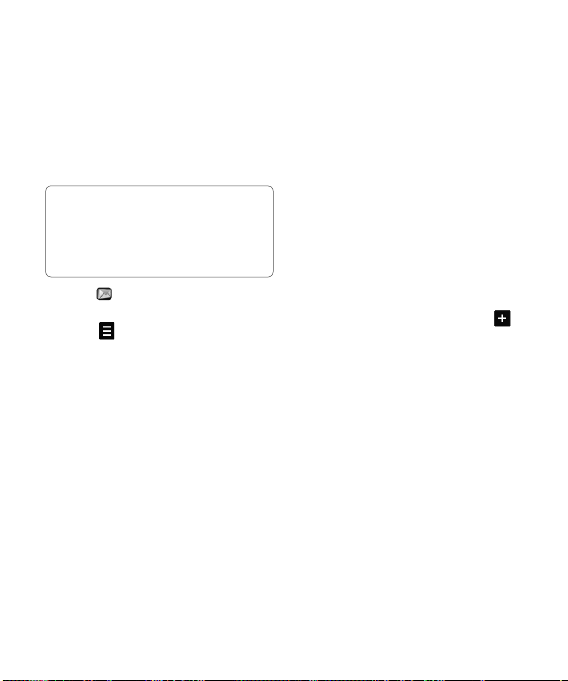
Nastavenie e-mailu
Keď sa presúvate z miesta na miesto, môžete
pomocou e-mailu v telefóne KU990i zostať
v kontakte. Nastavenie e-mailového účtu
POP3 a IMAP4 je rýchle a jednoduché.
TIP! Ak chcete prechádzať zoznamom
možností, stlačte poslednú viditeľnú položku
a posuňte svoj prst na displeji smerom hore.
Zoznam sa presunie smerom hore a zobrazia
sa ďalšie položky.
1 Stlačte a potom zvoľte Nastavenia.
2 Stlačte E-mail a potom E-mailové kontá.
3 Otvorte a stlačte Pridať.
4 Potom môžete vybrať, ako funguje
váš účet:
Názov – Zadajte názov daného účtu.
Moje meno – Zadajte svoje meno.
Meno užívateľa – Zadajte užívateľské
meno účtu.
Heslo – Zadajte heslo účtu.
E-mailová adresa – Zadajte e-mailovú
adresu účtu.
E-mailová pre odpovedi – Zadajte
e-mailovú adresu „Odpovedať na“.
Server odch. Pošty – Zadajte
podrobnosti účtu.
Server prich. Pošty
Max. vel’kost prijatia – Vyberte veľkosť
limitu svojich e-mailov, maximum je 1 MB.
Typ e-mail. schr. – Zadajte typ schránky;
POP3 alebo IMAP4.
Uložiť na server – Vyberte, či sa vaše
e-maily majú ukladať na server. Pri účtoch
IMAP4 sa kópie uložia vždy.
Uložiť odosiané do – Vyberte, kam sa
majú uložiť vaše e-maily typu IMAP4.
Pri účtoch POP3 sa kópie vždy uložia do
telefónu.
Prístupový bod – Vyberte prístupový
bod na Internet. Ak chcete použiť
prednastavený prístupový bod, stlačte
Automatické načítanie – Vyberte, či
sa vaše nové e-maily majú sťahovať
automaticky.
Pokročilé nastavenia – Vyberte, či sa
majú použiť pokročilé nastavenia.
Číslo portu SMTP – Obvykle to bude 25.
Vstupný port serv. – Obvykle je to 110
pre účty POP3 a 143 pre účty IMAP4.
SMTP overenie – Vyberte bezpečnostné
nastavenia pre server odchádzajúcich
správ.
Užívat. meno SMTP – Zadajte užívateľské
meno SMTP.
Heslo SMTP – Zadajte heslo SMTP.
.
27
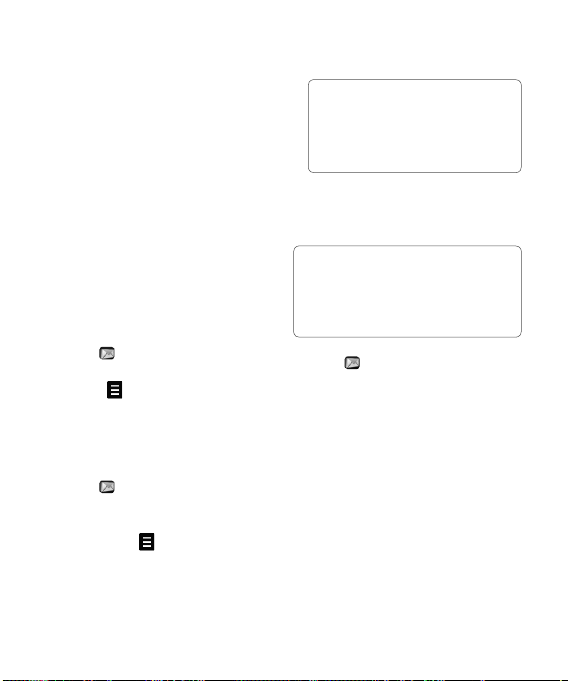
Výmena správ
Zabez. prihl. APOP – Pri účte POP3
môžete aktivovať bezpečné prihlásenie
APOP. Účty IMAP4 sú vždy nastavené na
vyp.
Po vykonaní vyššie uvedených krokov je váš
účet nastavený a zobrazí sa v zozname účtov
v priečinku E-mail.
Získanie e-mailu
To, či je na vašom účte nový e-mail, môžete
skontrolovať automaticky alebo manuálne. Pre
automatickú kontrolu si pozrite časť „Zmena
nastavení e-mailu“.
Pre manuálnu kontrolu:
1 Stlačte a potom E-mail.
2 Dotknite sa účtu, ktorý chcete použiť
a potom
3 Vyberte Získať a telefón KU990i sa pripojí
.
k e-mailovému účtu a stiahne nové správy.
Odosielanie e-mailu pomocou
nového účtu
1 Stlačte a potom vyberte Vytvoriť
novú správu.
2 Vyberte E-mail a otvorí sa nový e-mail.
3 Použite karty a na zadanie adries
adresátov a napíšte správu. Na pridanie
obrázkov, videí, zvukov alebo iných typov
súborov použite kartu Súbory.
4 Stlačte Odoslať a váš e-mail sa odošle.
LG KU990i | Návod na používanie28
TIP! Pomocou e-mailu môžete
odoslať dokumenty aplikácie Word, Text,
Excel, PowerPoint a PDF do telefónu KU990i,
takže si ich môžete počas toho, ako ste
v pohybe, pozerať.
Zmena nastavení e-mailu
Nastavenia e-mailu môžete prispôsobiť tak,
aby fungoval tak, ako to chcete vy.
TIP! Ak chcete prechádzať zoznamom
možností, stlačte poslednú viditeľnú položku
a posuňte svoj prst na displeji smerom hore.
Zoznam sa presunie smerom hore a zobrazia
sa ďalšie položky.
1 Stlačte a potom otvorte Nastavenia.
2 Stlačte E-mail, potom E-mailové kontá
a potom môžete prispôsobiť nasledujúce
nastavenia:
Povoliť odpoveď – Vyberte na povolenie
odoslania správ o potvrdení prečítania.
Vyžiadať odpoveď – Vyberte, či chcete
požadovať správy o potvrdení prečítania.
Interval načítania – Vyberte, ako často
má telefón KU990i kontrolovať nové
e-mailové správy.
Zahrnúť správu pri Fwd a Re – Vyberte,
či chcete alebo nechcete vložiť pôvodnú
správu.
